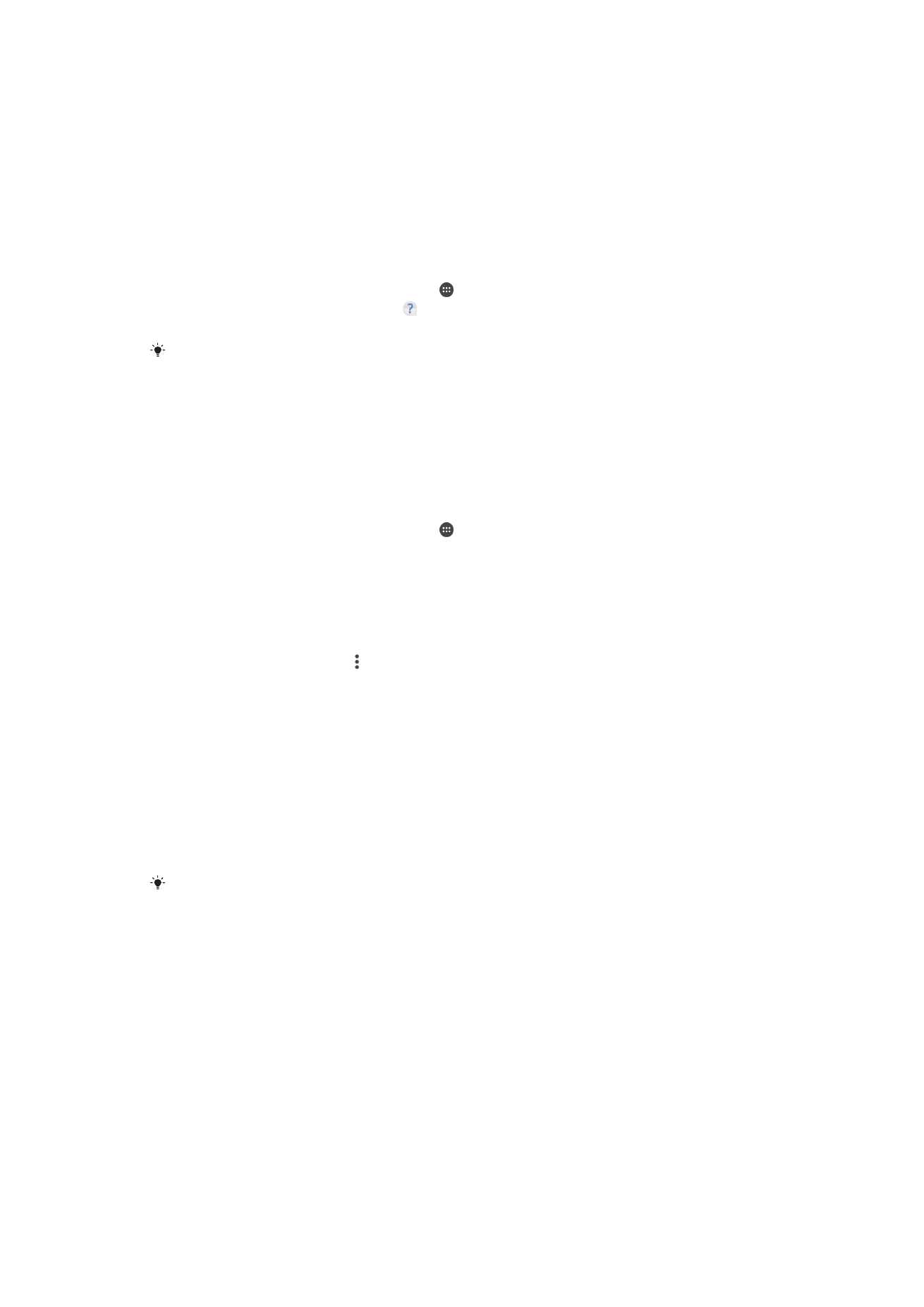
Reiniciar, reinicializar e reparar
Pode forçar o dispositivo a reiniciar ou encerrar se o mesmo deixar de responder ou não
reiniciar normalmente. Não são eliminadas quaisquer definições ou dados pessoais.
Também pode repor as definições de fábrica originais do dispositivo. Esta ação é por
vezes necessária se o dispositivo deixar de funcionar corretamente, mas tenha em
atenção que se quiser manter dados importantes, deve começar por fazer uma cópia de
segurança desses dados para um cartão de memória ou outra memória não interna.
Para mais informações, consulte
Fazer cópias de segurança e restauros do conteúdo
na página 47.
146
Esta é uma versão Internet desta publicação. © Imprima apenas para uso privado.
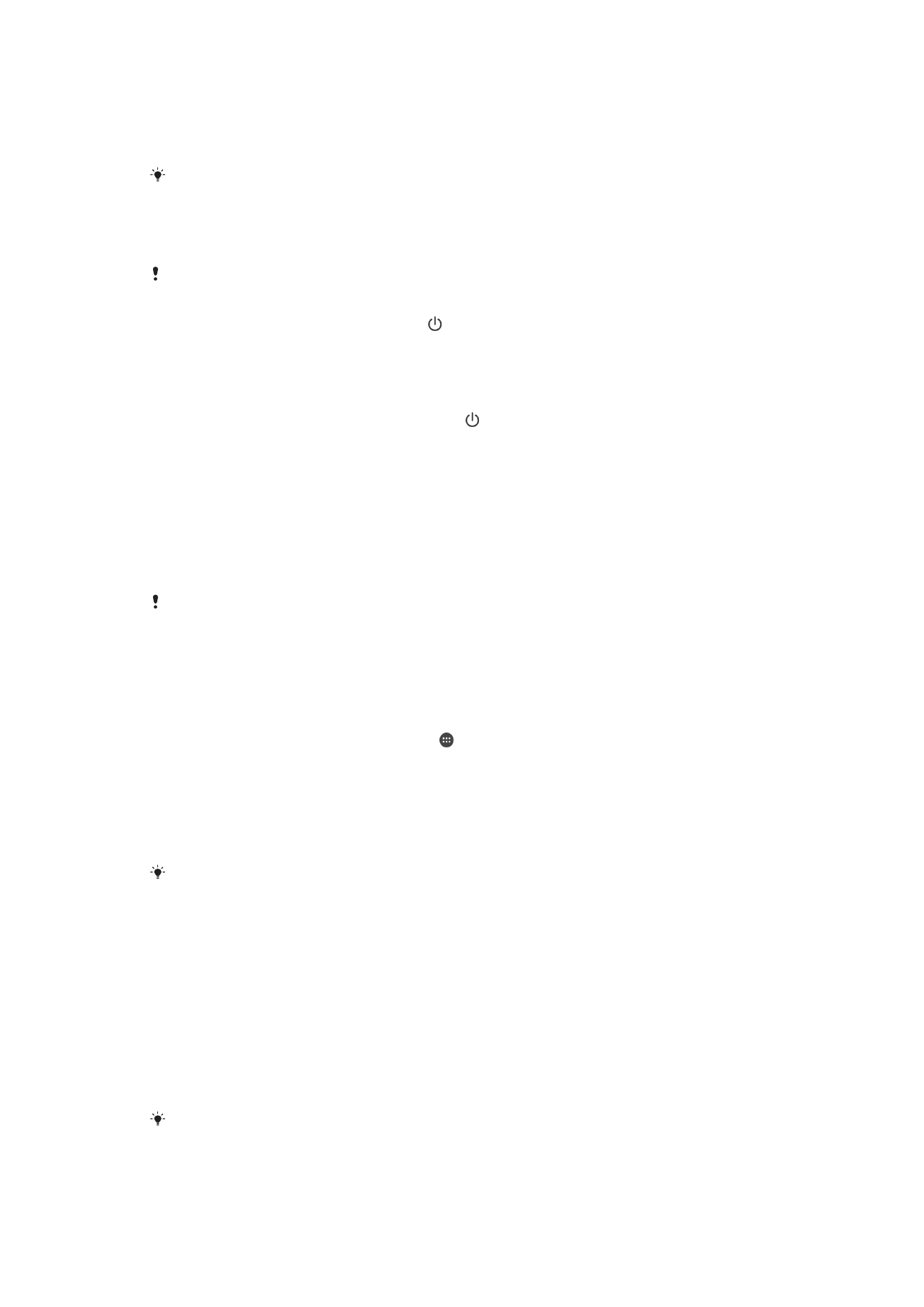
Se o seu dispositivo não conseguir ligar ou se quiser repor o software do seu dispositivo,
pode usar o Xperia™ Companion para reparar o seu dispositivo. Para obter mais
informações sobre como utilizar o Xperia™ Companion, consulte
Xperia™ Companion
na página 44.
Se estiver a partilhar um dispositivo com vários utilizadores, deve iniciar sessão como
proprietário, ou seja, como o utilizador principal, para repor as definições de fábrica originais
do dispositivo.
Reiniciar o dispositivo
O dispositivo pode não reiniciar se a bateria estiver fraca. Ligue o dispositivo a um carregador
e tente reiniciar novamente.
1
Prima sem soltar a tecla Ligar/Deslig. .
2
No menu apresentado, toque rapidamente em
Reiniciar. O dispositivo reinicia
automaticamente.
Forçar o dispositivo a reiniciar ou a encerrar
1
Prima sem soltar as teclas de ligar/desligar e de aumento de volume
simultaneamente durante 6 segundos.
2
O dispositivo vibra uma vez. Consoante pretenda forçar o dispositivo a reiniciar ou
a encerrar, proceda do seguinte modo:
•
Se pretender forçar o reinício do dispositivo: Solte as teclas neste momento. O
dispositivo reinicia.
•
Se pretender forçar o encerramento do dispositivo: Continue a premir as
teclas. Alguns segundos depois, o dispositivo vibra três vezes e desliga-se.
Efetuar uma reposição dos dados de fábrica
Para evitar danos permanentes no dispositivo, não interrompa um procedimento de reposição
dos dados de fábrica.
1
Faça uma cópia de segurança de todos os dados importantes que estejam
guardados na memória interna do dispositivo para um cartão de memória ou
outra memória externa. Se tiver ficheiros encriptados armazenados num cartão
SD, deve também remover a encriptação para garantir de que continua a ter
acesso aos mesmos depois da reposição.
2
No
Ecrã inicial, toque rapidamente em .
3
Localize e toque rapidamente em
Definições > Cópia de segurança e reposição
>
Reposição dos dados de fábrica.
4
Toque rapidamente em
Repor telefone.
5
Se necessário, desenhe a sequência de desbloqueio do ecrã ou introduza a
palavra-passe ou o PIN de desbloqueio do ecrã para continuar.
6
Para confirmar, toque rapidamente em
Apagar tudo.
Não é possível reverter o software do dispositivo para uma versão anterior do Android™
quando efetuar uma reposição dos dados de fábrica.
Reparar o software do dispositivo
Se se esquecer da palavra-passe, do PIN ou da sequência de desbloqueio do ecrã,
pode utilizar a funcionalidade de reparação do dispositivo no Xperia™ Companion para
eliminar a camada de segurança. Para efetuar esta operação, é necessário fornecer as
informações de início de sessão da sua conta Google. Se executar a funcionalidade de
reparação, reinstalará o software do dispositivo e poderá perder alguns dados pessoais
durante o processo.
Se não conseguir desligar o dispositivo antes de realização de uma reparação de
software, force o encerramento do mesmo.
Quando recebe um nome de utilizador ou palavra-passe de uma nova conta Google™,
poderá não conseguir utilizá-los para iniciar sessão e recuperar o seu dispositivo durante 72
horas.
147
Esta é uma versão Internet desta publicação. © Imprima apenas para uso privado.
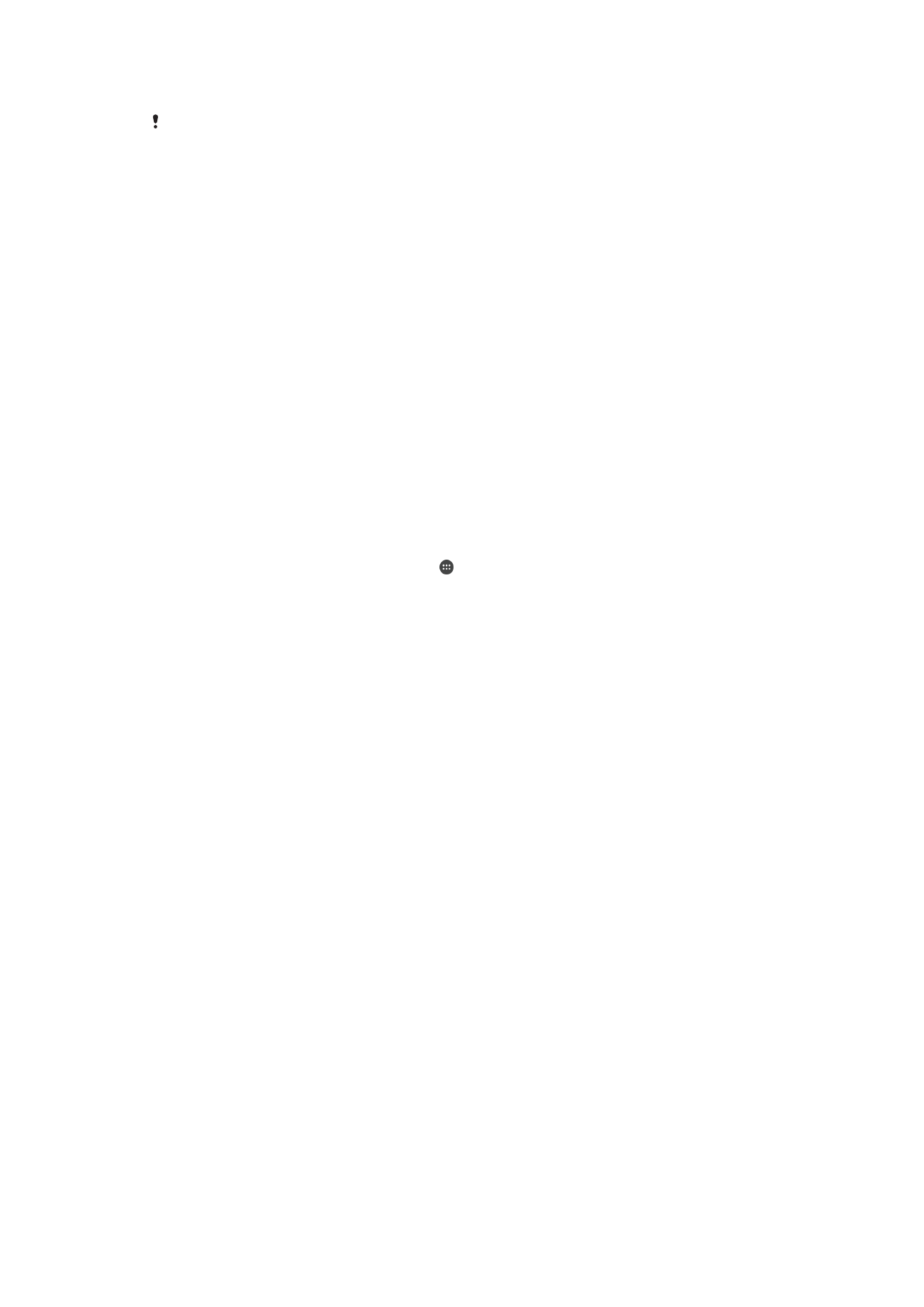
Reparar o software do dispositivo utilizando o Xperia™ Companion
Antes de efetuar uma reparação de software, certifique-se de que sabe o nome de utilizador e
a palavra-passe da conta Google™. Em função das suas definições de segurança, pode ser
necessário introduzi-las para reiniciar o dispositivo após uma reparação de software.
Se o dispositivo parece estar bloqueado, reinicia repetidamente ou não inicia de todo
depois de ter atualizado o software Xperia™ ou depois de ter efetuado uma reparação
de software ou uma reposição dos dados de fábrica, experimente forçar o encerramento
do dispositivo e, em seguida, volte a ligá-lo. Se o problema ainda persistir, force o
encerramento do dispositivo e, em seguida, efetue uma reparação de software seguindo
os passos abaixo:
1
Certifique-se de que o Xperia™ Companion está instalado no PC ou Mac
®
.
2
Abra o software Xperia™ Companion no computador e clique em
Reparação do
software no ecrã principal.
3
Siga as instruções que aparecem no ecrã para reinstalar o software e concluir a
reparação.